联想笔记本一键还原,教您联想笔记本怎么一键还
导读:IT技术IT技术 当前位置:首页 > 维修知识 > 联想笔记本一键还原,教您联想笔记本怎么一键还原现在使用市面上的品牌电脑让人看的眼花缭乱,而联想笔记本却因其的优势的,而使用联itp知识问答修电脑上门维修。

现在使用市面上的品牌电脑让人看的眼花缭乱,而联想笔记seo网站优化本却因其的优势的,而使用联想电脑的用户,使用笔记本的自动的软件的时候,总是不知道该如何操作。例如联想笔记本一键还原怎么操作?下面,小编就来跟大伙介绍联想笔记本一键还原的操作。
一般情况下,在遇到电脑系统问题时都会重装系统,但是过程比较复杂,比较消seo网站优化软件耗时间,其实联想笔记本电脑内置一键恢复系统功能,可以在系统发生故障时,帮助用户将系统分区恢复到初始状态,那么联想笔记本怎么恢复系统呢?下面,小编就来跟大家分享联想笔记本一键还原的操作了。
联想笔记本一键还原
重启出现Thinkpad标志时,按机身上的系统还原键

联想电脑图解1
进入系统恢复后,先选择键盘种类,点击:下一步
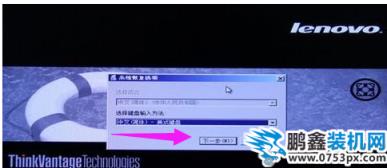
联想笔记本电脑图解2
如果有设置开机密码还需要输入密码

笔记本电脑图解3
一般会选择恢复出厂设置即最后一项

联想笔记本电脑图解4
接着选择恢复语言
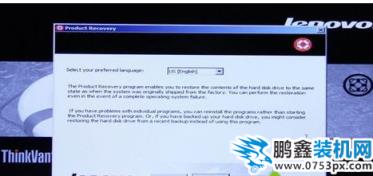
一键还原电脑图解5
并选择接收条款声明,点击:下一步

一键还原电脑图解6
在弹出的提示中点击是,即可开始系统恢复
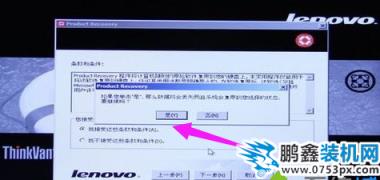
笔记本建设网站电脑图解7
等待大概15-40分钟,系统自动进行恢复

笔记本电脑图解8
完成后会弹出对话框,点击是,稍等一会儿重新启动系统

笔记本电脑图解9
以上就是联想笔记本一键还原的方法了。
相关itp知识问答修电脑上门维修。声明: 本文由我的SEOUC技术文章主页发布于:2023-07-04 ,文章联想笔记本一键还原,教您联想笔记本怎么一键还主要讲述一键,笔记本,IT技术网站建设源码以及服务器配置搭建相关技术文章。转载请保留链接: https://www.seouc.com/article/it_27182.html

















